演示硬盘windows7旗舰版装系统的方法[多图]
教程之家
Win7
win7系统中,win7旗舰版系统是比较受欢迎的,也是目前很多人在用的操作系统。而安装win7旗舰版的方法也很多,其中比较简单的就是硬盘安装方法。那么硬盘如何安装win7旗舰版系统呢?下面小编就给大家演示硬盘windows7旗舰版装系统的方法。
具体的步骤如下:
1、首先可以在系统官网下载win7旗舰版系统到电脑非系统盘,比如说f盘。下载完毕后,鼠标右键将文件解压到当前文件夹或指定路径,只要不是c盘就可以。
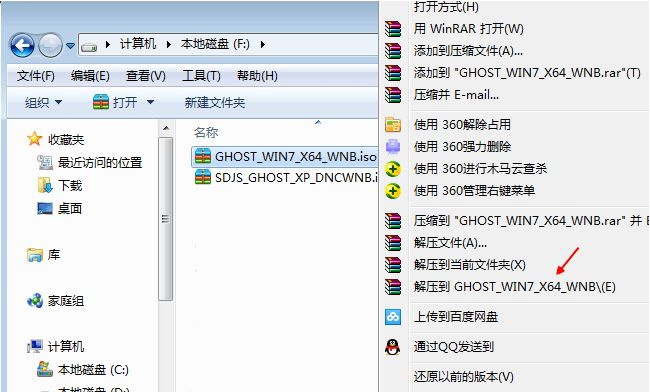
2、解压win7旗舰版系统文件完毕后,打开解压目录,双击运行【安装系统.exe】程序,进入下一步。
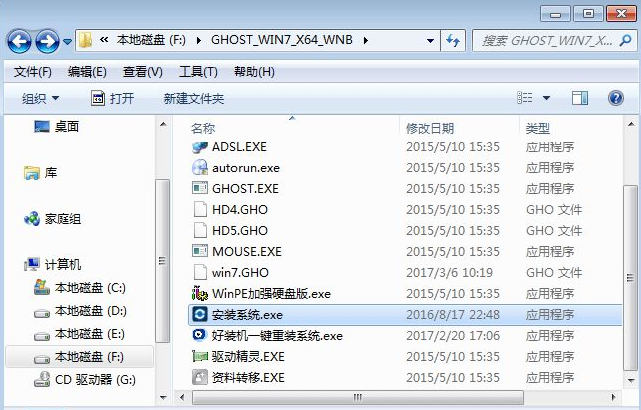
3、在打开的软件界面中选择【还原系统】,然后在映像文件路径选择win7.gho文件,勾选C盘,最后点击【执行】,进入下一步。
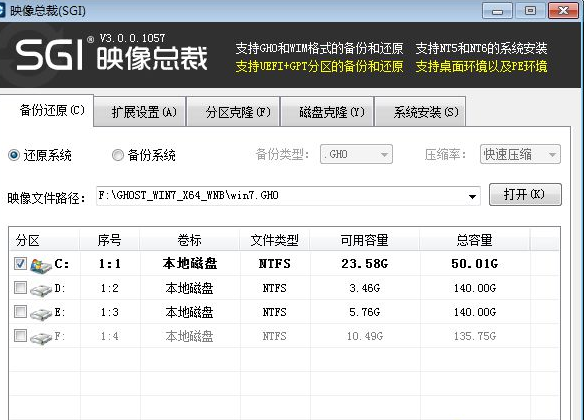
4、在弹出的提示框提示映像文件将还原到分区C中点击确定即可。
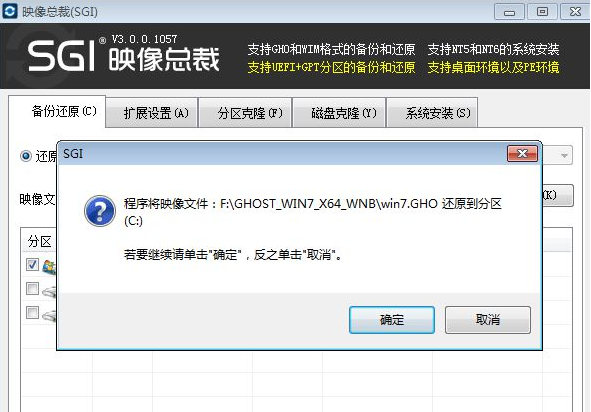
5、电脑会自动重启,进入ghost还原过程,我们只需耐心等待。
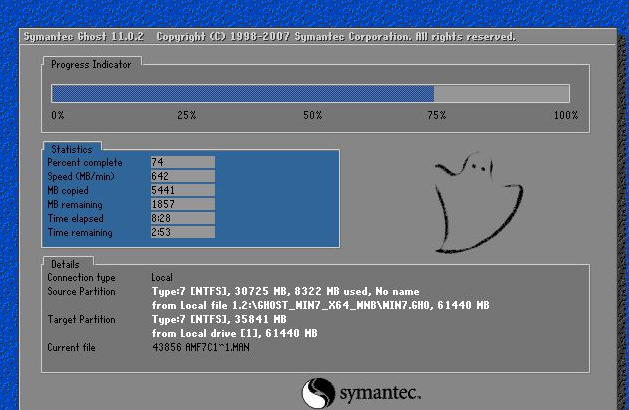
6、ghost完成后电脑重启,进入win7旗舰版安装环节,无需操作耐心等待。

7、过了一段时间后,win7系统完成进入到系统桌面即成功安装。
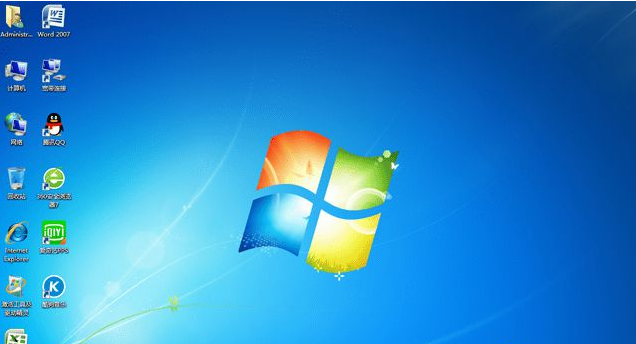
以上便是硬盘windows7旗舰版装系统的方法,希望能帮到大家。
![笔记本安装win7系统步骤[多图]](https://img.jiaochengzhijia.com/uploadfile/2023/0330/20230330024507811.png@crop@160x90.png)
![如何给电脑重装系统win7[多图]](https://img.jiaochengzhijia.com/uploadfile/2023/0329/20230329223506146.png@crop@160x90.png)

![u盘安装win7系统教程图解[多图]](https://img.jiaochengzhijia.com/uploadfile/2023/0322/20230322061558376.png@crop@160x90.png)
![win7在线重装系统教程[多图]](https://img.jiaochengzhijia.com/uploadfile/2023/0322/20230322010628891.png@crop@160x90.png)


![如何安装win7镜像系统的步骤教程[多图]](https://img.jiaochengzhijia.com/uploadfile/2022/0908/20220908102134504.png@crop@240x180.png)
![win7在线重装系统教程[多图]](https://img.jiaochengzhijia.com/uploadfile/2023/0322/20230322010628891.png@crop@240x180.png)